목차
파워포인트 엑셀 차트 복사 PPT 표 추가하는 방법 연결하여 붙여넣기 데이터 링크: 엑셀과 파워포인트 자료 연동
파워포인트 프레젠테이션에서 표 사용의 중요성
프레젠테이션은 정보를 효과적으로 전달하는 데 있어 핵심적인 도구입니다. 파워포인트는 이를 위한 가장 인기 있는 프로그램 중 하나로, 다양한 기능을 제공합니다. 특히, 표를 사용하면 복잡한 데이터를 간결하고 이해하기 쉽게 전달할 수 있습니다. 이 글에서는 파워포인트 슬라이드에 표를 추가하는 다양한 방법과 팁에 대해 알아보겠습니다.
파워포인트에서 표 추가하는 방법
- 표 삽입 기본 방법
- 슬라이드에서 원하는 위치에 커서를 두고, 상단 메뉴의 '삽입' 탭을 선택합니다.
- '표' 아이콘을 클릭하면 표 생성 메뉴가 나타납니다.
- 원하는 행과 열의 수를 선택하여 표를 만듭니다.

- 표 디자인과 레이아웃 조정
- 표를 선택하면 '표 도구'가 활성화됩니다. 여기서 '디자인'과 '레이아웃' 탭을 이용해 표를 꾸밀 수 있습니다.
- '디자인' 탭에서는 표의 스타일, 테두리, 셀 배경색 등을 조정할 수 있습니다.
- '레이아웃' 탭에서는 행과 열 추가, 삭제, 병합, 분할 등의 기능을 사용할 수 있습니다.
- 표 내용 입력 및 편집
- 표에 내용을 입력하려면 셀을 클릭하고 텍스트를 입력합니다.
- 텍스트 박스, 이미지, 그래프 등 다른 요소를 표 안에 넣을 수도 있습니다.
- 고급 기능 활용
- 파워포인트는 엑셀과의 연동 기능을 제공하여, 엑셀에서 만든 표를 파워포인트로 가져올 수 있습니다.

- 또한, 표에 애니메이션 효과를 추가하여 발표의 생동감을 높일 수 있습니다.
- 파워포인트는 엑셀과의 연동 기능을 제공하여, 엑셀에서 만든 표를 파워포인트로 가져올 수 있습니다.
파워포인트 표 사용시 유의사항
- 가독성 유지: 너무 많은 정보를 한 표에 담지 않도록 주의합니다. 가독성을 위해 중요한 데이터만 강조하는 것이 좋습니다.
- 일관된 디자인: 전체 프레젠테이션의 테마와 일치하는 표 디자인을 사용합니다. 이는 전문성과 일관성을 보여줍니다.
- 간결한 내용: 표 내용은 간결하고 명확하게 표현하는 것이 중요합니다. 복잡하거나 지나치게 자세한 내용은 관객의 이해를 방해할 수 있습니다.
파워포인트에서 표를 활용하면 정보를 효과적으로 전달하고, 프레젠테이션의 전문성을 높일 수 있습니다. 기본적인 표 삽입 방법부터 고급 기능까지 다양한 방법을 이용해 관객에게 인상 깊은 프레젠테이션을 제공해보세요.
파워포인트 엑셀 차트 복사 엑셀 파일과 파워포인트의 데이터 링크 연동
엑셀의 차트를 파워포인트로 복사할 때도 데이터 링크 연동을 이용하면 편리합니다.

파워포인트와 엑셀의 데이터 링크 기능을 활용하면, 엑셀 파일의 변경사항을 파워포인트 슬라이드에 자동으로 반영할 수 있습니다. 이를 통해 실시간으로 데이터를 업데이트하고, 프레젠테이션의 정확성과 효율성을 높일 수 있습니다.
데이터 링크 설정 방법
- 엑셀 데이터 준비: 우선 엑셀에서 사용할 데이터 표를 준비합니다. 데이터가 포함된 엑셀 파일을 열고, 파워포인트에 연결하고자 하는 데이터 범위를 선택합니다.
- 파워포인트에 데이터 붙여넣기: 선택한 데이터를 복사한 후, 파워포인트의 원하는 슬라이드에 붙여넣습니다. 이때 '링크를 유지하면서 붙여넣기' 옵션을 선택해야 합니다.


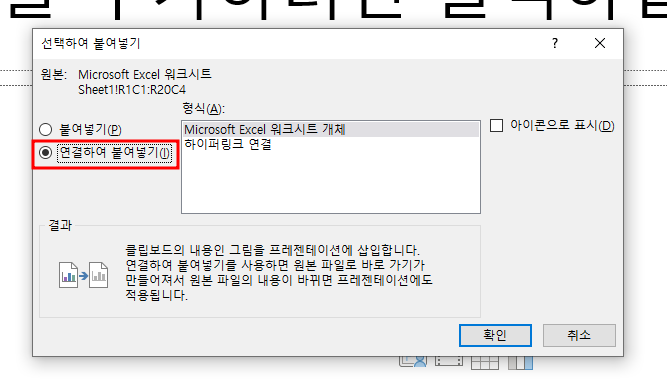
상단 리본메뉴에서 붙여넣기를 이용해서 붙여넣기 옵션에서 연결하여 붙여넣기를 선택합니다. - 링크 확인 및 업데이트: 링크가 설정되면, 엑셀 파일에서 데이터가 변경될 때마다 파워포인트 슬라이드의 표도 자동으로 업데이트됩니다. 파워포인트 내에서도 '링크된 데이터 업데이트' 옵션을 통해 수동으로 최신 데이터를 불러올 수 있습니다.

데이터 링크 활용의 장점
- 시간 절약: 엑셀과 파워포인트 간의 데이터를 수동으로 업데이트하는 번거로움을 줄일 수 있습니다.
- 오류 감소: 수동 데이터 입력 시 발생할 수 있는 오류를 줄일 수 있으며, 항상 최신 데이터를 유지할 수 있습니다.
- 유연한 프레젠테이션: 발표 전 마지막 순간에도 데이터를 업데이트할 수 있어, 유연한 프레젠테이션 진행이 가능합니다.
주의사항
- 파일 경로 유지: 엑셀 파일과 파워포인트 파일의 경로를 변경하지 않도록 주의해야 합니다. 파일 경로가 변경되면 데이터 링크가 끊어질 수 있습니다.
- 버전 호환성: 사용하는 엑셀과 파워포인트의 버전이 호환되는지 확인하는 것이 좋습니다. 일부 기능은 특정 버전에서만 지원될 수 있습니다.
엑셀과 파워포인트의 데이터 링크 기능을 활용하면 효율적으로 실시간 데이터를 관리할 수 있습니다. 이 기능을 통해 프레젠테이션의 정확성을 높이고, 작업의 효율성을 극대화할 수 있습니다. 데이터가 중요한 프레젠테이션을 준비할 때 이 기능을 적극 활용해 보세요.
반응형
'IT 모바일 Gear Up' 카테고리의 다른 글
| 엑셀 시간 더하는 방법 Excel 시간 더하기 24시간 초과 빼기 (0) | 2023.11.18 |
|---|---|
| 구글 크롬 번역기로 바로 웹 페이지 번역하는 여러가지 방법 (0) | 2023.11.17 |
| 확률형 아이템 게임산업법 개정안 내용 (0) | 2023.11.13 |
| css, html 코드 정리 사이트 c style, json, js javascript code beautifier Tabifier (0) | 2023.11.10 |
| 원드라이브와 삼성 갤럭시 갤러리 동기화 해제 방법, 카메라 백업 복원 (0) | 2023.11.05 |




댓글